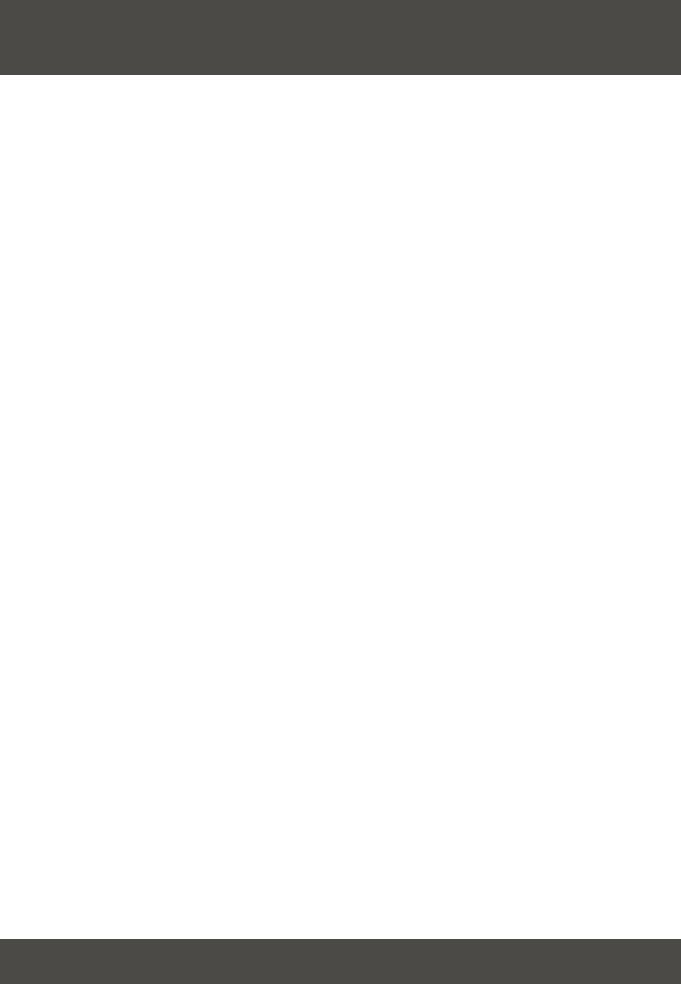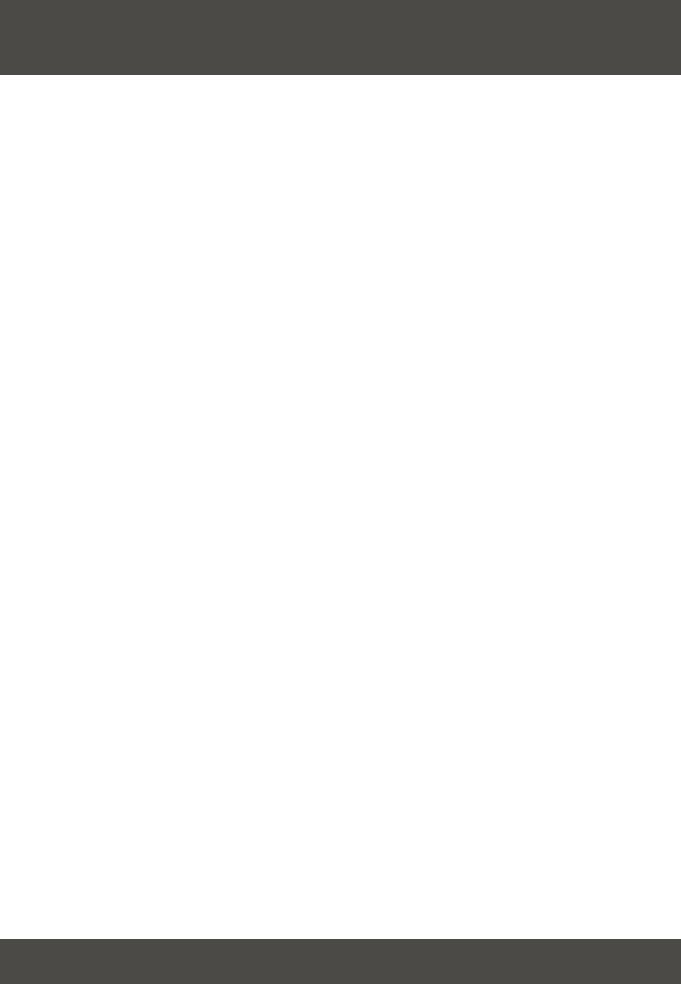
Table of Contents
English ......................................................................................................
Français .....................................................................................................
Deutsch .....................................................................................................
Español .....................................................................................................
Troubleshooting ........................................................................................
1
1
3
4
9
16
16
11
32
48
17
33
49
18
25
27
34
41
43
50
57
59
32
48
64
1. Prepare for Installation ......................................................................
2. Install Hardware ................................................................................
3. Configure the computer's TCP/IP Settings ........................................
4. Wireless PC Configuration ................................................................
5. Configure the ADSL Modem Router ..................................................
1. Préparation de l'installation ...............................................................
2. Installation du matériel ......................................................................
3. Configuration des paramètres TCP/IP ...............................................
4. Configuration PC sans fil ...................................................................
5. Configuration du routeur modem ADSL ............................................
1. Vorbereitung der Installation .............................................................
2. Installation der Hardware ..................................................................
3. Konfiguration der TCP/IP-Einstellungen des Computers ..................
4. Konfiguration des drahtlosen Pcs .....................................................
5. Konfiguration des ADSL-Modem-Routers .........................................
1. Preparación para la instalación .........................................................
2. Instalación del Hardware ...................................................................
3. Configuración de los parámetros TCP/IP del PC ..............................
4. Configuración del PC Inalámbrico .....................................................
5. Configuración del enrutador del módem ADSL .................................